Les e-mails s’accumulent dans votre boite de réception, votre agenda papier perd ses feuilles… Et si vous découvriez le logiciel Outlook ? Avec Outlook vous apprendrez à organiser votre boite mail, à automatiser les réponses, à gérer votre agenda et ceux de vos collaborateurs… La formation Outlook se déroule sur 1 journée.
Gérer ses mails et organiser son temps avec Outlook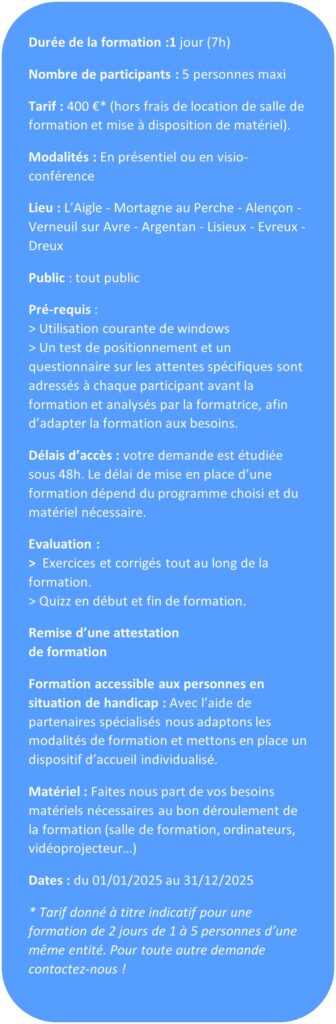
Objectif de la formation :
Maîtriser les bases du logiciel Outlook.
Objectifs pédagogiques :
- S’approprier l’interface
- Envoyer, Lire, Transférer un e-mail
- Organiser sa boite mail
- Utiliser les règles et les alertes
- Créer, Modifier, exporter des contacts
- Inscrire des évènements sur l’Agenda
- Partager son agenda
- Gérer les taches
Profil de l’intervenant :
L’intervenante justifie de 4 ans d’expérience en tant que Formatrice Multimédia. Son objectif est de vous faire gagner du temps grâce à une utilisation optimale des logiciels informatiques.
Méthodes pédagogiques :
- Approche théorique complétée par des exercices et des cas concrets amenés par la formatrice ou rencontrés par les stagiaires
- Livret remis aux stagiaires
Evaluation globale de la formation par nos stagiaires : cette formation n’a pas reçu d’évaluation
Programme :
|
1/ Différence entre Outlook 365 2/ Présentation d’Outlook 3/ Créer et gérer les contacts
4/ Créer un e-mail et mettre en forme le texte
5/ Définir la couleur de fond du message 6/ Insérer des éléments dans un e-mail 7/ Insérer une pièce jointe 8/ Envoyer une copie ou une copie masquée 9/ Paramétrer une signature électronique 10/ Le papier à lettre 11/ Définir les messages par défaut 12/ Les modèles de message 13/ Les options disponibles 14/ Marquer le message pour le suivi 15/ Les réponses automatiques d’absence
|
16/ Organiser sa boîte mail
17/ Archiver les éléments
18/Utiliser l’agenda Outlook
19/Se connecter à Outlook sur le web |
